
Orodha ya maudhui:
- Mwandishi John Day [email protected].
- Public 2024-01-30 12:48.
- Mwisho uliobadilishwa 2025-01-23 15:11.

Utangulizi
Programu ya msingi, wito wa ujenzi kwa njia ya msingi:
- Existem 3 LEDs com cores diferentes (verde, amarelo e vermelho) kwa ajili ya kufuata mfano wa dos carros;
- Existem 2 LEDs com cores diferentes (verde na vermelho) kwa sababu ya kufuata njia;
- Há um botão para mimar o semáforo de pedestres.
Hatua ya 1: Vipengele vinavyohitajika

Pegue todos os componentses needários para este projeto.
- Kitabu cha uandishi cha 1x;
- 1x Arduino uno;
- 3x LED ya 5mm (1 vermelho, 1 amarelo na 1 verde);
- 2x LED ya de 3mm (1 vermelho na 1 verde);
- Resistor ya 1x ya 10kohms;
- 1x botão;
- Macho ya macho ya Fios;
Kutoa taa za taa tofauti tofauti, inaweza kuwa muhimu zaidi, ikiwa ni pamoja na kufanya kazi kwa kawaida.
Hatua ya 2: Esquema De Montagem
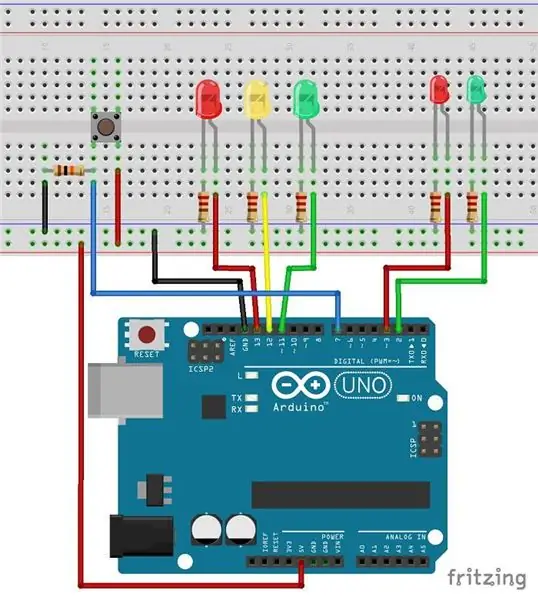
Monte todas as peças seguindo o esquema acima.
Hatua ya 3: O Código
Você não precisa de nenhuma biblioteca para este código na escrevi aqui algumas dicas para entender melhor o que você irá desenvolver:
- A luz do carro está semper verde e, portanto, a luz do pedestre fica semper vermelha, a menos que alguém pressione o botão;
- Quando alguém pressiona o botão, eis o que acontece:
- A luz do carro muda para amarelo e depois para vermelho;
- A luz do pedestre muda para verde;
- Kama luzes estão nesse estado por um tempo (no código desta vez é a variável crossTime);
- A luz verde para pedestres pisca e fica vermelha;
- A luz do carro muda de vermelho para verde;
Todas essas ações estarão dentro da função changeLights (). Semper que você quiser mudar as luzes, basta chamar a essa função.
Nakala ya kukodisha código kwa IDE ya IDE na kupakia kwa kupakia eneo la Arduino.
Hakuna kitu, ikiwa ni pamoja na kuhakikisha kuwa unachagua eneo fulani na eneo la bandari.
Acesse o código aqui.
Hatua ya 4: Demonstração


Quando você pressiona o botão, a luz dos carros muda de verde para vermelho e a luz de pedestre muda de vermelho para verde.
Apg algum tempo decorrido (crossTime), uliongoza verde kwa pedestres pisca e muda para vermelho. Luz luz carros muda de vermelho para verde.
Hatua ya 5: Aquecimento
Se você estçando com o Arduino, um bom exercício é changear de valg de de algumas variáveis como o crossTime and changeTime na ver o que acontece.
Se você quiser algo um pouco mais desafiador, tente mimar o que acontece em um cruzamento, com várias luzes para vários carros na pedestres.
E também não se esqueça de acessar meu último artigo sobre Arduino um Guia Completo de tudo para você saber sobre a plataforma
Ilipendekeza:
Jinsi: Kuweka Raspberry PI 4 isiyo na kichwa (VNC) na Rpi-picha na Picha: Hatua 7 (na Picha)

Jinsi: Kuweka Raspberry PI 4 isiyo na kichwa (VNC) Na picha ya Rpi na Picha: Ninapanga kutumia Rapsberry PI hii kwenye rundo la miradi ya kufurahisha nyuma kwenye blogi yangu. Jisikie huru kuiangalia. Nilitaka kurudi kutumia Raspberry PI yangu lakini sikuwa na Kinanda au Panya katika eneo langu jipya. Ilikuwa ni muda tangu nilipoweka Raspberry
Uso wa Kujua Picha ya Picha ya OSD: Hatua 11 (na Picha)

Uso wa Kujua Picha ya Picha ya OSD: Maagizo haya yanaonyesha jinsi ya kutengeneza fremu ya picha na utambuzi wa uso kwenye Onyesho la Skrini (OSD). OSD inaweza kuonyesha wakati, hali ya hewa au habari nyingine ya mtandao unayotaka
Utengenezaji wa Picha / Picha ya Picha: 4 Hatua

Picha-based Modeling / Photogrammetry Portraiture: Halo kila mtu, Katika hii inayoweza kuelekezwa, nitakuonyesha mchakato wa jinsi ya kuunda vielelezo vya 3D kwa kutumia picha za dijiti. Mchakato huo unaitwa Photogrammetry, pia inajulikana kama Modeling-Image Modeling (IBM). Hasa, aina ya mchakato huu hutumiwa
Hawk ya Ishara: Roboti Iliyodhibitiwa na Ishara ya Mkono Kutumia Picha ya Usindikaji wa Picha: Hatua 13 (na Picha)

Hawk ya Ishara: Robot Iliyodhibitiwa na Ishara ya Mkono Kutumia Picha ya Usindikaji wa Picha: Hawk ya Ishara ilionyeshwa katika TechEvince 4.0 kama muundo rahisi wa picha ya msingi wa mashine ya kibinadamu. Huduma yake iko katika ukweli kwamba hakuna sensorer za ziada au za kuvaliwa isipokuwa glavu inahitajika kudhibiti gari ya roboti inayoendesha tofauti
Picha ya Picha ya Dijitali, Wifi Imeunganishwa - Raspberry Pi: Hatua 4 (na Picha)

Picha ya Picha ya Dijitali, Wifi Imeunganishwa - Raspberry Pi: Hii ni njia rahisi na ya gharama nafuu kwa fremu ya picha ya dijiti - na faida ya kuongeza / kuondoa picha kwenye WiFi kupitia 'bonyeza na buruta' kwa kutumia (bure) mpango wa kuhamisha faili . Inaweza kutumiwa na Pauni Zero ndogo ya Pauni 4.50. Unaweza pia kuhamisha
